คำถาม
ปัญหา: จะแก้ไขข้อผิดพลาด Windows Update 0x80242016 ได้อย่างไร
สวัสดี. ฉันสังเกตเห็นว่า Windows ของฉันไม่ได้รับการอัปเดตมานานกว่าหนึ่งเดือน ดังนั้นฉันจึงตัดสินใจติดตั้งการอัปเดตใหม่ล่าสุด อย่างไรก็ตาม ดูเหมือนว่าไม่สามารถติดตั้งได้ แต่กลับได้รับข้อผิดพลาดการอัปเดต 0x80242016 มีอะไรที่ฉันสามารถทำได้เกี่ยวกับเรื่องนี้หรือไม่? ขอบคุณล่วงหน้า.
เฉลยคำตอบ
ในกรณีส่วนใหญ่ ผู้ใช้จะไม่เข้าไปยุ่งกับการตั้งค่า Windows ที่ตั้งไว้ล่วงหน้าหลังจากติดตั้งระบบปฏิบัติการ ซึ่งหมายความว่า ตามค่าเริ่มต้น ทุกคนควรได้รับการอัปเดตระบบปฏิบัติการเป็นประจำโดยอัตโนมัติ ซึ่งจัดส่งโดย Microsoft เป็นประจำ บางครั้งกระบวนการนี้อาจล้มเหลวโดยมีข้อผิดพลาด 0x80242016 ทำให้ Windows ไม่สามารถอัปเดตเป็นเวอร์ชันล่าสุดได้ ปัญหานี้ยังสอดคล้องกับการพยายามเริ่มกระบวนการอัปเดตด้วยตนเอง
Windows เป็นระบบปฏิบัติการที่สลับซับซ้อนซึ่งมีกระบวนการ ไฟล์ การตั้งค่า งานตามกำหนดเวลา รีจิสทรี[1] รายการและส่วนประกอบอื่น ๆ ที่ทำให้ทำงานได้ตามที่ตั้งใจไว้ น่าเสียดาย ที่ไม่เป็นเช่นนั้นเสมอไป เนื่องจากส่วนประกอบทั้งหมดและการโต้ตอบของส่วนประกอบเหล่านี้อาจทำให้เกิดปัญหาด้านการทำงานและการใช้งาน
ในขณะที่ผู้ใช้ส่วนใหญ่พบข้อผิดพลาดนี้เมื่อพยายามติดตั้งโปรแกรมปรับปรุง คนอื่นต้องเผชิญกับข้อผิดพลาดเมื่ออัปเกรดเป็น Windows เวอร์ชันใหม่กว่าหรือทำการติดตั้ง Windows 10 ใหม่ทั้งหมด ในกรณีนี้ ผู้ใช้จำเป็นต้องดาวน์โหลดและติดตั้งไฟล์ KB4498524 หรือ KB4515384 อัปเดตด้วยตนเอง – เราอธิบายวิธีการด้านล่าง (หมายเหตุ: คุณอาจเห็นรหัสข้อผิดพลาด WU_E_UH_POSTREBOOTUNEXPECTEDSTATE เมื่อประสบปัญหาการอัปเกรด)
ผู้ใช้ที่อยู่ภายใต้ข้อผิดพลาด 0x80242016 จะไม่สามารถใช้การอัปเดตล่าสุดของ Windows ได้ ซึ่งหมายความว่าพวกเขาจะพลาดข้อผิดพลาด[2] การแก้ไขและปรับปรุงความเสถียร อย่างไรก็ตาม นี่ไม่ใช่ส่วนที่เลวร้ายที่สุด เนื่องจากอาชญากรไซเบอร์อาจใช้ระบบที่ล้าสมัยเพื่อติดตั้งมัลแวร์บนอุปกรณ์ที่มีช่องโหว่โดยอัตโนมัติ หากตรงตามเงื่อนไขเฉพาะ
ดังนั้นจึงเป็นสิ่งสำคัญที่จะแก้ไขข้อผิดพลาด 0x80242016 โดยเร็วที่สุด ในบทความนี้ เราจะนำเสนอวิธีการต่างๆ มากมายในการทำเช่นนั้น แต่จำไว้ว่าคุณอาจต้องลองใช้หลายๆ วิธีก่อนจึงจะสำเร็จ
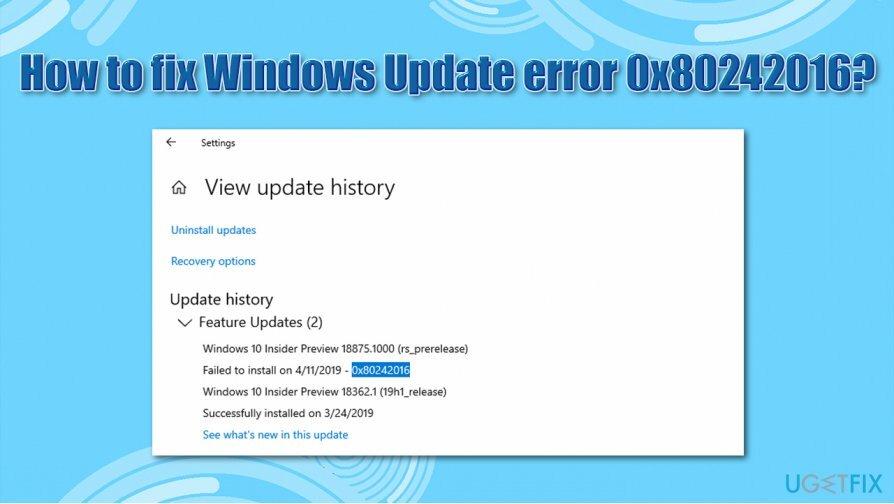
0x80242016 เป็นเพียงหนึ่งในรหัสข้อผิดพลาดหลายร้อยรายการที่ผู้ใช้อาจพบเมื่ออัปเดต Windows ผู้ใช้ต้องเผชิญกับปัญหาทุกครั้งที่ Microsoft จัดส่งแพตช์ใหม่ จนถึงจุดที่ฟังก์ชั่นปกติของคอมพิวเตอร์ใช้งานไม่ได้[3] ข้อผิดพลาดในการอัปเดตทั่วไปอื่นๆ ได้แก่:
- 0x800703f1
- 0x80073701
- 0x8007371B
- 0x80070422
หากคุณพบข้อผิดพลาดในการอัปเดต Windows บ่อยครั้ง อาจมีปัญหาพื้นฐานกับไฟล์ระบบ Windows ของคุณ (เช่น ไฟล์บางไฟล์อาจเสียหาย) ดังนั้นเราขอแนะนำให้คุณลองใช้ Reimageเครื่องซักผ้า Mac X9 – อาจค้นหาสาเหตุของปัญหา ซึ่งจะช่วยแก้ไข 0x80242016 และข้อผิดพลาดอื่นๆ ที่คุณอาจประสบ
โซลูชันที่ 1 เรียกใช้ตัวแก้ไขปัญหา Windows Update
ในการซ่อมแซมระบบที่เสียหาย คุณต้องซื้อ. เวอร์ชันลิขสิทธิ์ Reimage Reimage.
ตัวแก้ไขปัญหาในตัวนั้นยอดเยี่ยมเมื่อจัดการกับข้อผิดพลาดของ Windows อาจไม่สามารถแก้ปัญหาของคุณได้ แต่อาจระบุสาเหตุของปัญหา ซึ่งนำไปสู่การแก้ไขในที่สุด
- คลิกขวาที่ เริ่ม ปุ่มและเลือก การตั้งค่า
- เลือก อัปเดต & ความปลอดภัย
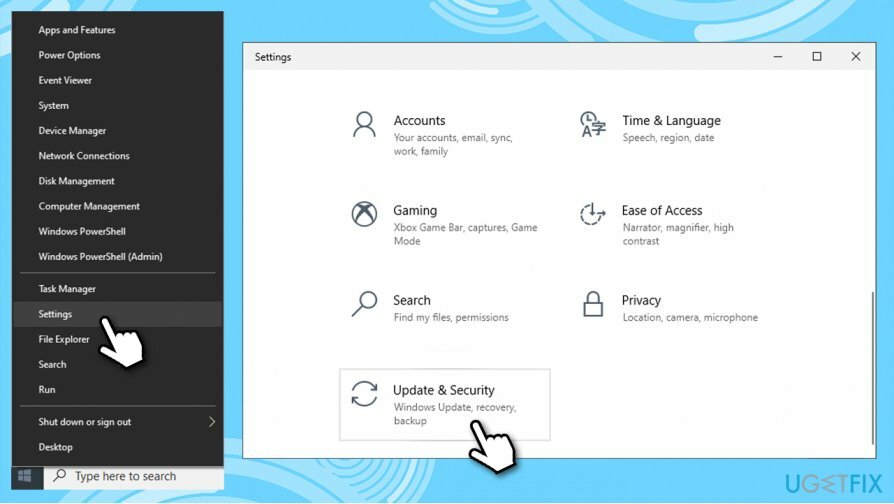
- ทางด้านซ้าย เลือก แก้ไขปัญหา
- ตอนนี้ ให้ตรวจสอบทางด้านขวาของหน้าต่าง – คุณควรเห็นตัวแก้ไขปัญหาต่างๆ อยู่ในรายการ หากไม่เห็นให้กด เครื่องมือแก้ปัญหาเพิ่มเติม
- ค้นหา Windows Update, คลิกมัน จากนั้นคลิก เรียกใช้ตัวแก้ไขปัญหา
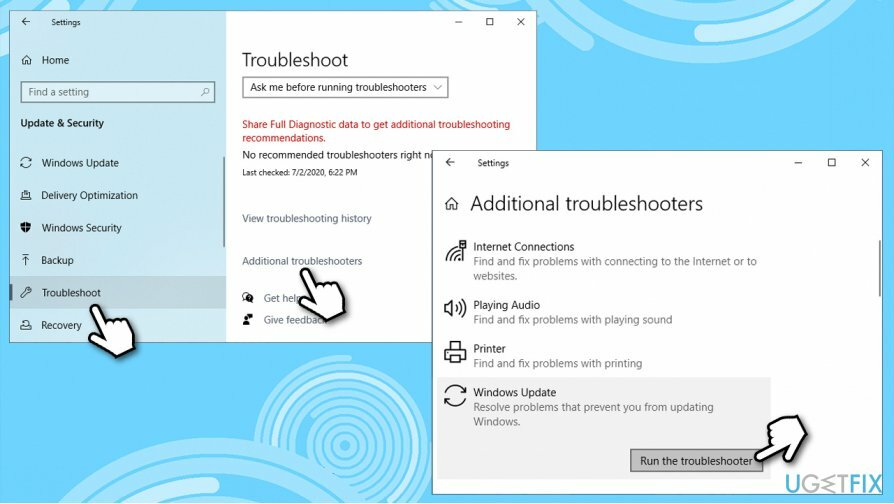
- รอ จนกว่ากระบวนการจะเสร็จสิ้น
โซลูชันที่ 2 เรียกใช้ DISM และ SFC
ในการซ่อมแซมระบบที่เสียหาย คุณต้องซื้อ. เวอร์ชันลิขสิทธิ์ Reimage Reimage.
- พิมพ์ cmd ลงในการค้นหาของ Windows
- คลิกขวา บน พร้อมรับคำสั่ง ผลลัพธ์และเลือก เรียกใช้ในฐานะผู้ดูแลระบบ
- พิมพ์คำสั่งต่อไปนี้ กด เข้า หลังจาก:
sfc /scannow
- รอจนกว่า Windows จะสแกนเสร็จและรายงานผล
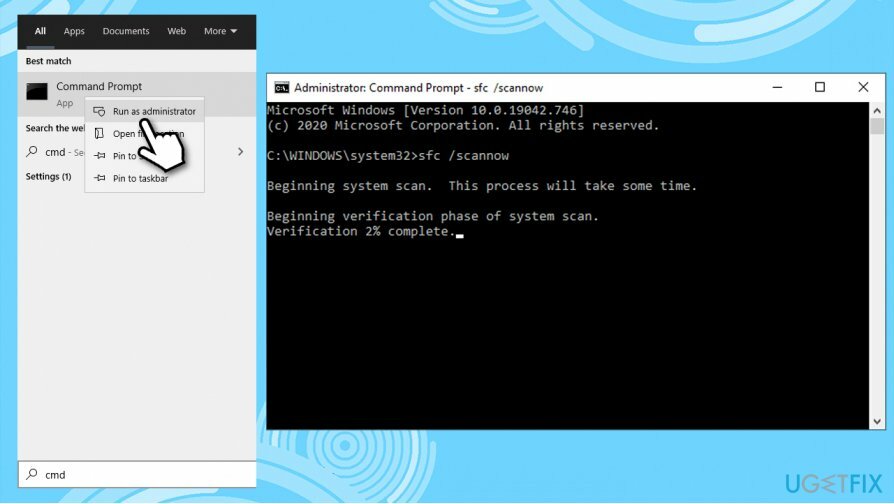
หากการสแกน SFC ไม่พบอะไร ให้ลองใช้ DISM แทน – ใช้แต่ละคำสั่งเหล่านี้โดยรอให้แต่ละคำสั่งเสร็จสิ้น (โปรดทราบว่าอาจใช้เวลาสักครู่):
dism /online /cleanup-image /scanhealth
dism /online /cleanup-image /checkhealth
dism /online /cleanup-image /restorehealth
เมื่อเสร็จแล้ว รีบูต พีซีของคุณและดูว่าปัญหายังคงมีอยู่หรือไม่
โซลูชันที่ 3 รีเซ็ตส่วนประกอบ Windows Update ผ่าน Command Prompt
ในการซ่อมแซมระบบที่เสียหาย คุณต้องซื้อ. เวอร์ชันลิขสิทธิ์ Reimage Reimage.
ในขณะที่คุณสามารถทำสิ่งนี้ได้ด้วยตนเอง เราขอแนะนำให้ใช้พรอมต์คำสั่งเพื่อดำเนินการคำสั่งทั้งหมดโดยอัตโนมัติ บันทึก: ตัดการเชื่อมต่อพีซีของคุณจากอินเทอร์เน็ต ก่อนทำตามขั้นตอนเหล่านี้ – คุณสามารถกด วิน + เอ และเปิดใช้งานโหมดเครื่องบินสำหรับสิ่งนั้น
- เปิด พร้อมรับคำสั่งในฐานะผู้ดูแลระบบ ตามที่อธิบายไว้ข้างต้น
- พิมพ์คำสั่งต่อไปนี้ กด เข้า หลังจากแต่ละ:
taskkill /f /fi “SERVICES eq wuauserv” (ทำหลายๆ ครั้ง)
หยุดสุทธิ cryptSvc
บิตหยุดสุทธิ
เซิร์ฟเวอร์หยุดสุทธิ
ren C:\\Windows\\SoftwareDistribution SoftwareDistribution.old
rmdir C:\\Windows\\SoftwareDistribution\\DataStore
rmdir C:\\Windows\\SoftwareDistribution\\Download - หลังจากนี้เสร็จแล้ว รีบูทพีซีของคุณ และลองอัปเดตอีกครั้ง
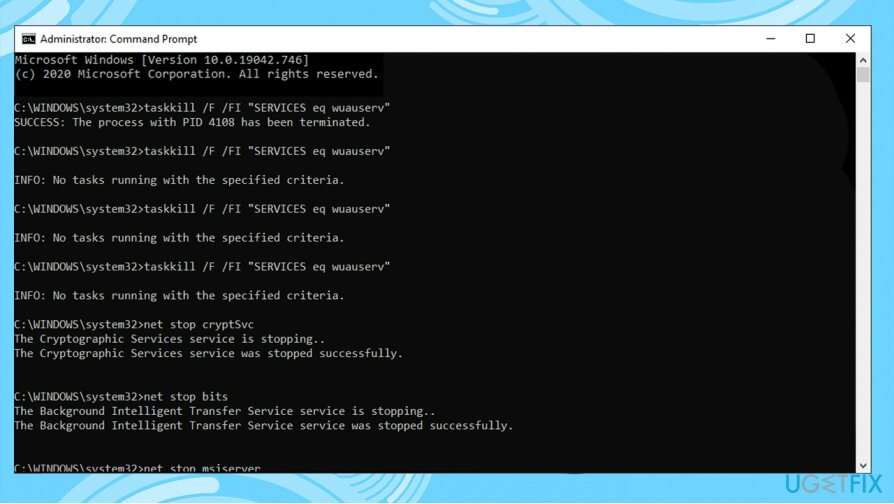
โซลูชันที่ 4 เริ่มบริการ Windows ที่เกี่ยวข้องใหม่
ในการซ่อมแซมระบบที่เสียหาย คุณต้องซื้อ. เวอร์ชันลิขสิทธิ์ Reimage Reimage.
- เปิด พรอมต์คำสั่ง (ผู้ดูแลระบบ) อีกครั้ง
- พิมพ์คำสั่งต่อไปนี้ กด เข้า หลังจากแต่ละ:
บิตหยุดสุทธิ
Net Stop wuauserv
Net Stop appidsvc
Net Stop cryptsvc
Ren %systemroot%\\SoftwareDistribution SoftwareDistribution.bak
เรน %systemroot%\\system32\\catroot2 catroot2.bak
บิตเริ่มต้นสุทธิ
Net Start wuauserv
Net Start appidsvc
Net Start cryptsvc
โซลูชันที่ 5 ดาวน์โหลดและติดตั้งการอัปเดตด้วยตนเอง
ในการซ่อมแซมระบบที่เสียหาย คุณต้องซื้อ. เวอร์ชันลิขสิทธิ์ Reimage Reimage.
เมื่อใดก็ตามที่การอัปเดต Windows ไม่สามารถติดตั้งโดยอัตโนมัติ คุณสามารถลองทำด้วยตนเองได้ตลอดเวลา ก่อนอื่น คุณต้องค้นหาว่าหมายเลข KB ใดที่เกี่ยวข้องกับคุณ
- คลิกขวา เริ่ม ปุ่มและเลือก การตั้งค่า
- ไปที่ อัปเดต & ความปลอดภัย
- ทางด้านขวา ค้นหาและคลิก ดูประวัติการอัปเดต
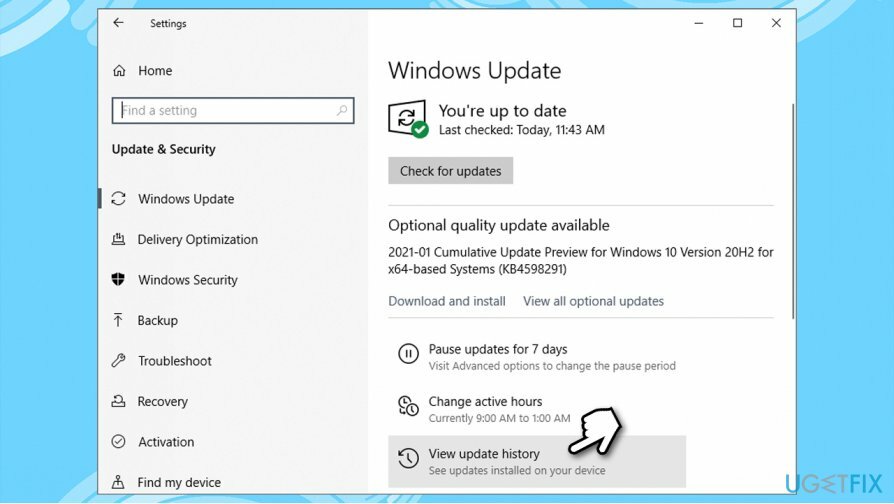
- จากรายการ ให้สังเกต KB หมายเลข ที่ไม่สามารถติดตั้งด้วยรหัสข้อผิดพลาด
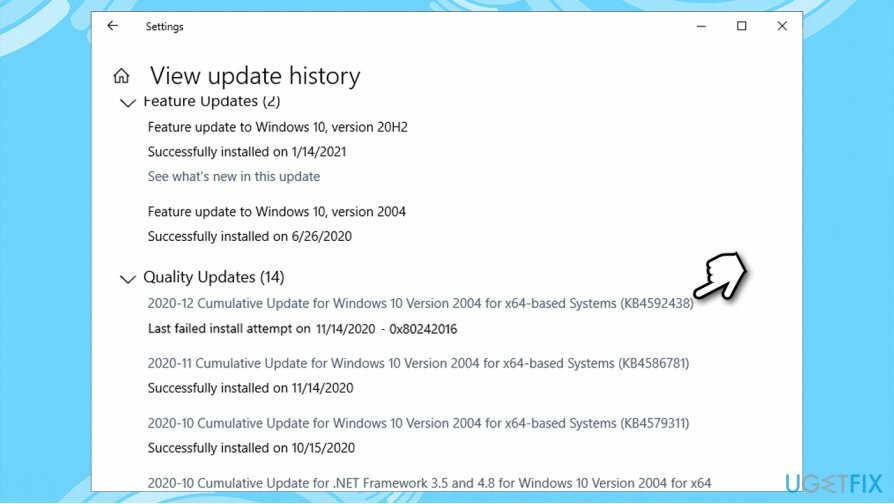
- ไปที่ แค็ตตาล็อก Microsoft Update หน้า พิมพ์ KB หมายเลข แล้วกด ค้นหา
-
ดาวน์โหลด อัปเดตและติดตั้งด้วยตนเอง
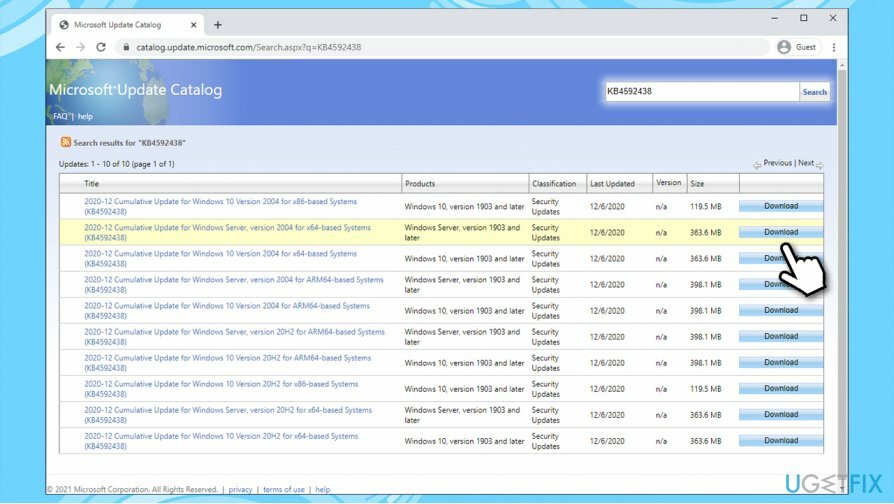
(บันทึก: หากคุณกำลังจัดการกับปัญหาการอัปเกรด Windows ตรวจสอบให้แน่ใจว่าคุณได้ดาวน์โหลดการอัปเดต KB4498524 และ KB4515384 ด้วย)
โซลูชันที่ 6 รีเซ็ต Windows
ในการซ่อมแซมระบบที่เสียหาย คุณต้องซื้อ. เวอร์ชันลิขสิทธิ์ Reimage Reimage.
หากวิธีการข้างต้นไม่สามารถช่วยคุณแก้ปัญหาได้ คุณสามารถติดตั้ง Windows ใหม่ได้โดยไม่สูญเสียไฟล์
- คลิกขวาที่ เริ่ม และเลือก การตั้งค่า
- ไปที่ อัปเดตและความปลอดภัย ส่วน
- เลือก การกู้คืน
- ภายใต้ รีเซ็ตพีซีเครื่องนี้, คลิก เริ่ม ปุ่ม
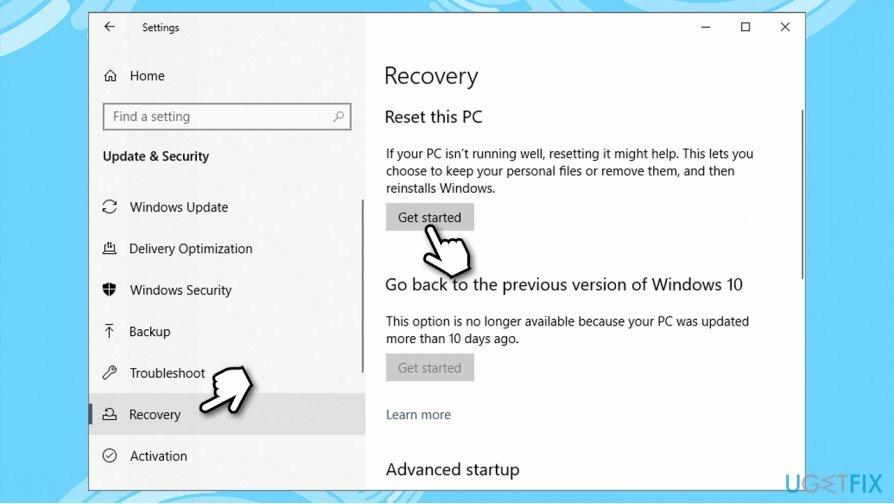
- เลือก เก็บไฟล์ของฉัน
- เลือก ดาวน์โหลดบนคลาวด์ หากคุณต้องการดาวน์โหลด Windows จากอินเทอร์เน็ตหรือไฟล์ในเครื่องด้วย ติดตั้งใหม่ในพื้นที่
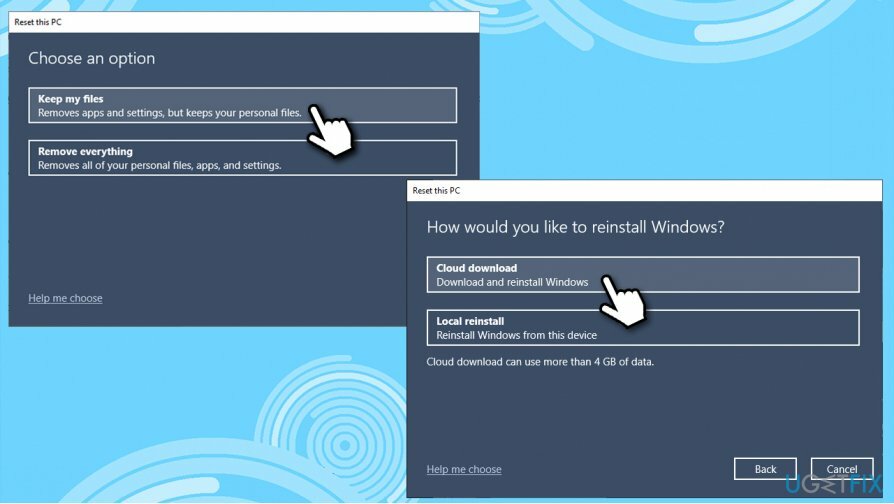
- ดำเนินการต่อด้วย คำแนะนำบนหน้าจอ และการรีเซ็ตจะเสร็จสิ้นโดยอัตโนมัติ
โซลูชันเพิ่มเติมสำหรับการแก้ไข 0x80242016
ในการซ่อมแซมระบบที่เสียหาย คุณต้องซื้อ. เวอร์ชันลิขสิทธิ์ Reimage Reimage.
นอกจากนี้ยังมีวิธีแก้ปัญหาง่ายๆ ที่อาจช่วยผู้ใช้บางคนที่มีข้อผิดพลาดในการอัปเดต Windows ได้ ซึ่งสิ่งเหล่านี้สามารถมองข้ามไปได้อย่างง่ายดาย ตรวจสอบให้แน่ใจว่าข้อความต่อไปนี้ถูกต้องในกรณีของคุณ:
- เริ่มต้นใหม่ คอมพิวเตอร์ของคุณ แล้วลองอีกครั้ง
- ตรวจสอบให้แน่ใจว่า .ของคุณ วันและเวลา ถูกต้อง
- ตรวจสอบให้แน่ใจว่า .ของคุณ การเชื่อมต่ออินเทอร์เน็ต มีความเสถียร – ใช้เว็บไซต์บุคคลที่สามเพื่อวัดหรือเรียกใช้ตัวแก้ไขปัญหาการเชื่อมต่ออินเทอร์เน็ต
- ถอนการติดตั้งใดๆ โปรแกรมป้องกันไวรัสของบริษัทอื่น
- ปิดการใช้งาน พร็อกซี่ และ VPN การเชื่อมต่อ
- ถอดปลั๊กใดๆ อุปกรณ์ภายนอกเช่น USB Flash sticks
ซ่อมแซมข้อผิดพลาดของคุณโดยอัตโนมัติ
ทีม ugetfix.com พยายามอย่างเต็มที่เพื่อช่วยผู้ใช้ในการค้นหาแนวทางแก้ไขที่ดีที่สุดในการขจัดข้อผิดพลาด หากคุณไม่ต้องการต่อสู้กับเทคนิคการซ่อมด้วยตนเอง โปรดใช้ซอฟต์แวร์อัตโนมัติ ผลิตภัณฑ์แนะนำทั้งหมดได้รับการทดสอบและรับรองโดยผู้เชี่ยวชาญของเรา เครื่องมือที่คุณสามารถใช้เพื่อแก้ไขข้อผิดพลาดของคุณมีดังต่อไปนี้:
เสนอ
ทำมันตอนนี้!
ดาวน์โหลด Fixความสุข
รับประกัน
ทำมันตอนนี้!
ดาวน์โหลด Fixความสุข
รับประกัน
หากคุณไม่สามารถแก้ไขข้อผิดพลาดโดยใช้ Reimage โปรดติดต่อทีมสนับสนุนของเราเพื่อขอความช่วยเหลือ โปรดแจ้งให้เราทราบรายละเอียดทั้งหมดที่คุณคิดว่าเราควรรู้เกี่ยวกับปัญหาของคุณ
กระบวนการซ่อมแซมที่ได้รับสิทธิบัตรนี้ใช้ฐานข้อมูล 25 ล้านส่วนประกอบที่สามารถแทนที่ไฟล์ที่เสียหายหรือสูญหายในคอมพิวเตอร์ของผู้ใช้
ในการซ่อมแซมระบบที่เสียหาย คุณต้องซื้อ. เวอร์ชันลิขสิทธิ์ Reimage เครื่องมือกำจัดมัลแวร์

เพื่อไม่ให้เปิดเผยตัวตนอย่างสมบูรณ์และป้องกัน ISP และ รัฐบาลจากการสอดแนม กับคุณคุณควรจ้าง อินเทอร์เน็ตส่วนตัว วีพีเอ็น. มันจะช่วยให้คุณเชื่อมต่ออินเทอร์เน็ตได้โดยไม่เปิดเผยตัวตนโดยการเข้ารหัสข้อมูลทั้งหมด ป้องกันตัวติดตาม โฆษณา รวมถึงเนื้อหาที่เป็นอันตราย ที่สำคัญที่สุด คุณจะหยุดกิจกรรมการสอดแนมที่ผิดกฎหมายที่ NSA และสถาบันของรัฐอื่น ๆ ดำเนินการอยู่เบื้องหลังคุณ
สถานการณ์ที่ไม่คาดฝันสามารถเกิดขึ้นได้ตลอดเวลาในขณะที่ใช้คอมพิวเตอร์: สามารถปิดได้เนื่องจากไฟดับ a จอฟ้ามรณะ (BSoD) อาจเกิดขึ้นได้ หรือการอัปเดต Windows แบบสุ่มอาจเกิดขึ้นเมื่อคุณไม่อยู่สักสองสามวัน นาที. ด้วยเหตุนี้ งานโรงเรียน เอกสารสำคัญ และข้อมูลอื่นๆ ของคุณจึงอาจสูญหายได้ ถึง ฟื้นตัว ไฟล์หาย ใช้ได้ การกู้คืนข้อมูล Pro – ค้นหาผ่านสำเนาของไฟล์ที่ยังคงมีอยู่ในฮาร์ดไดรฟ์ของคุณและเรียกค้นคืนได้อย่างรวดเร็ว